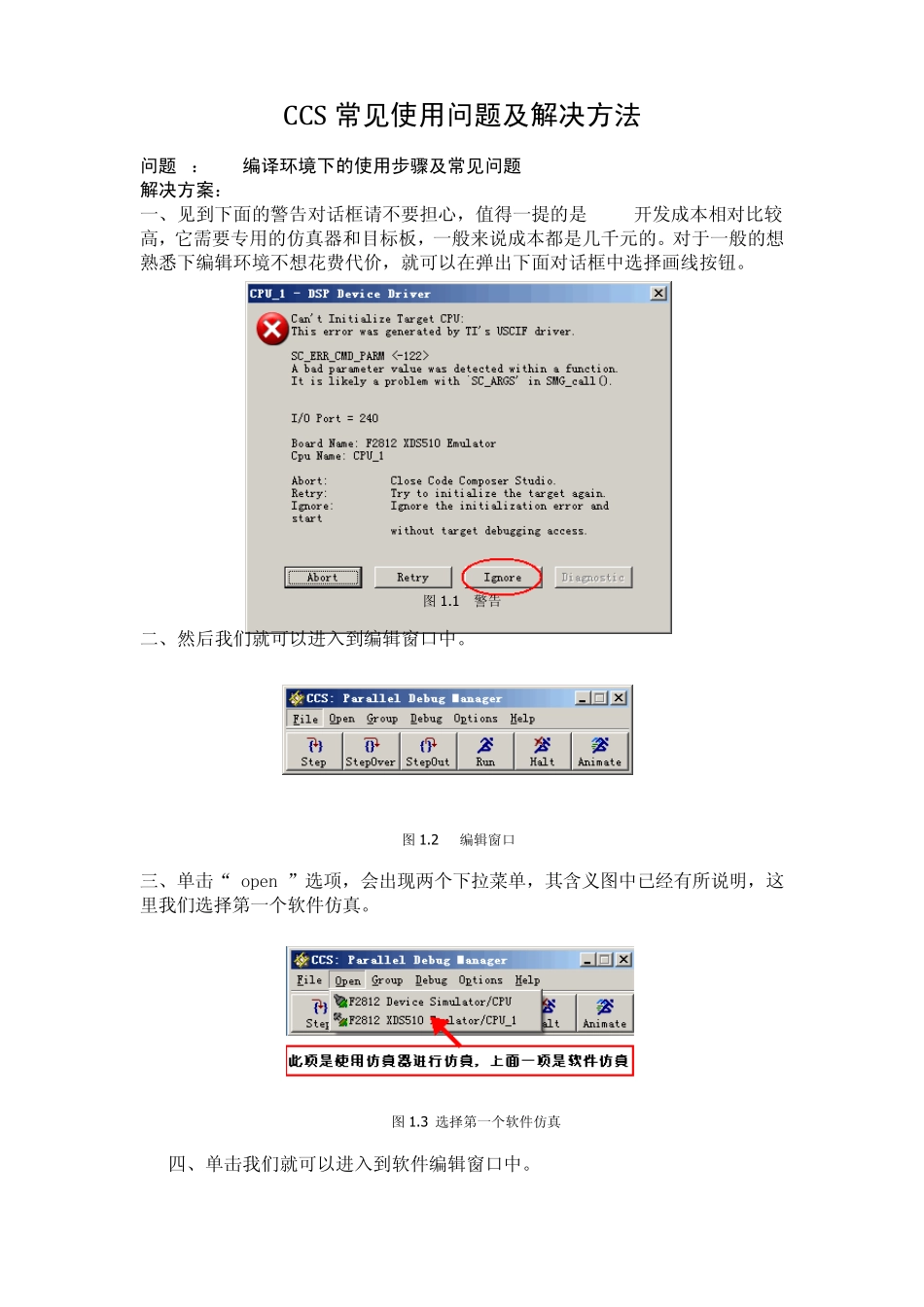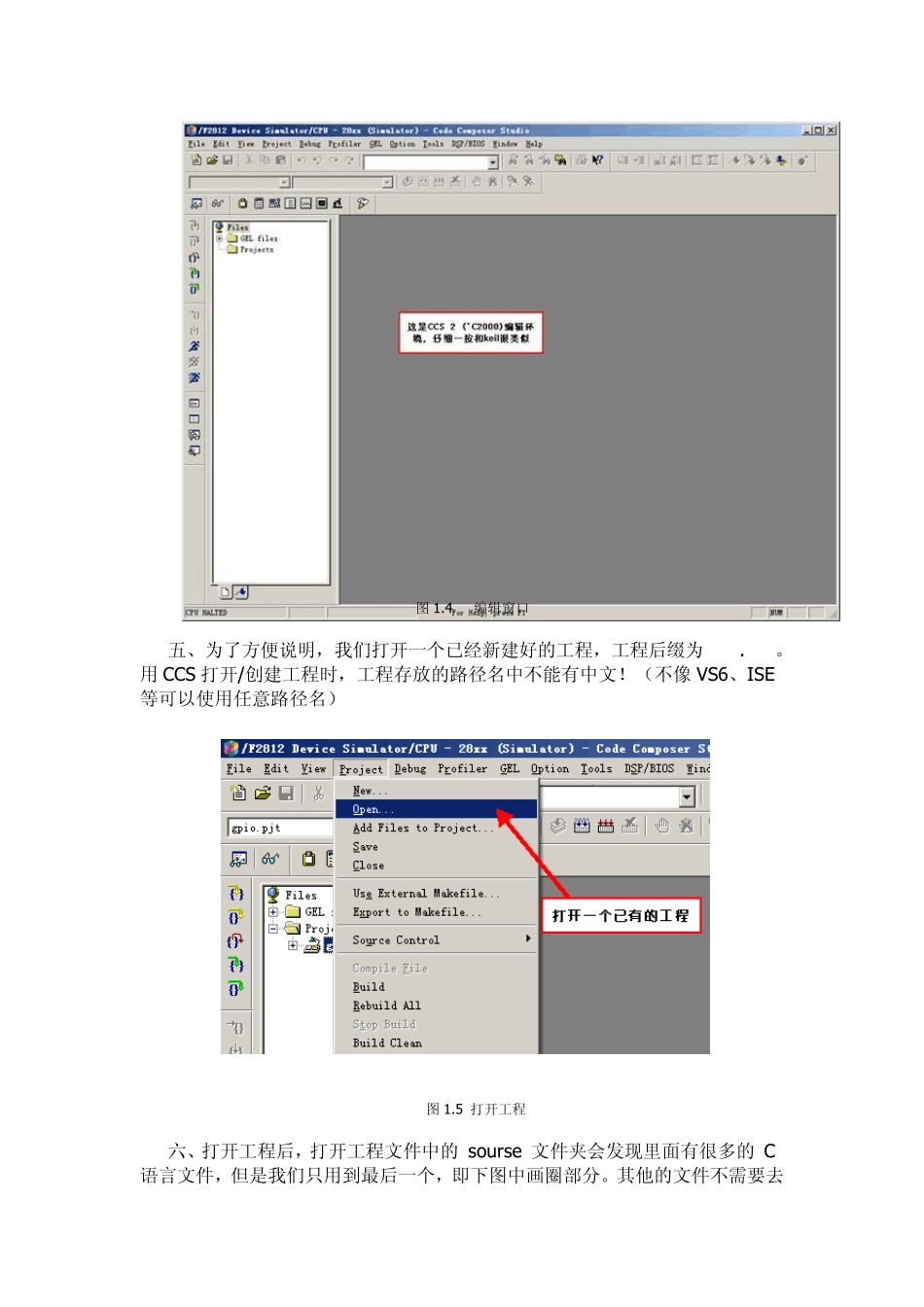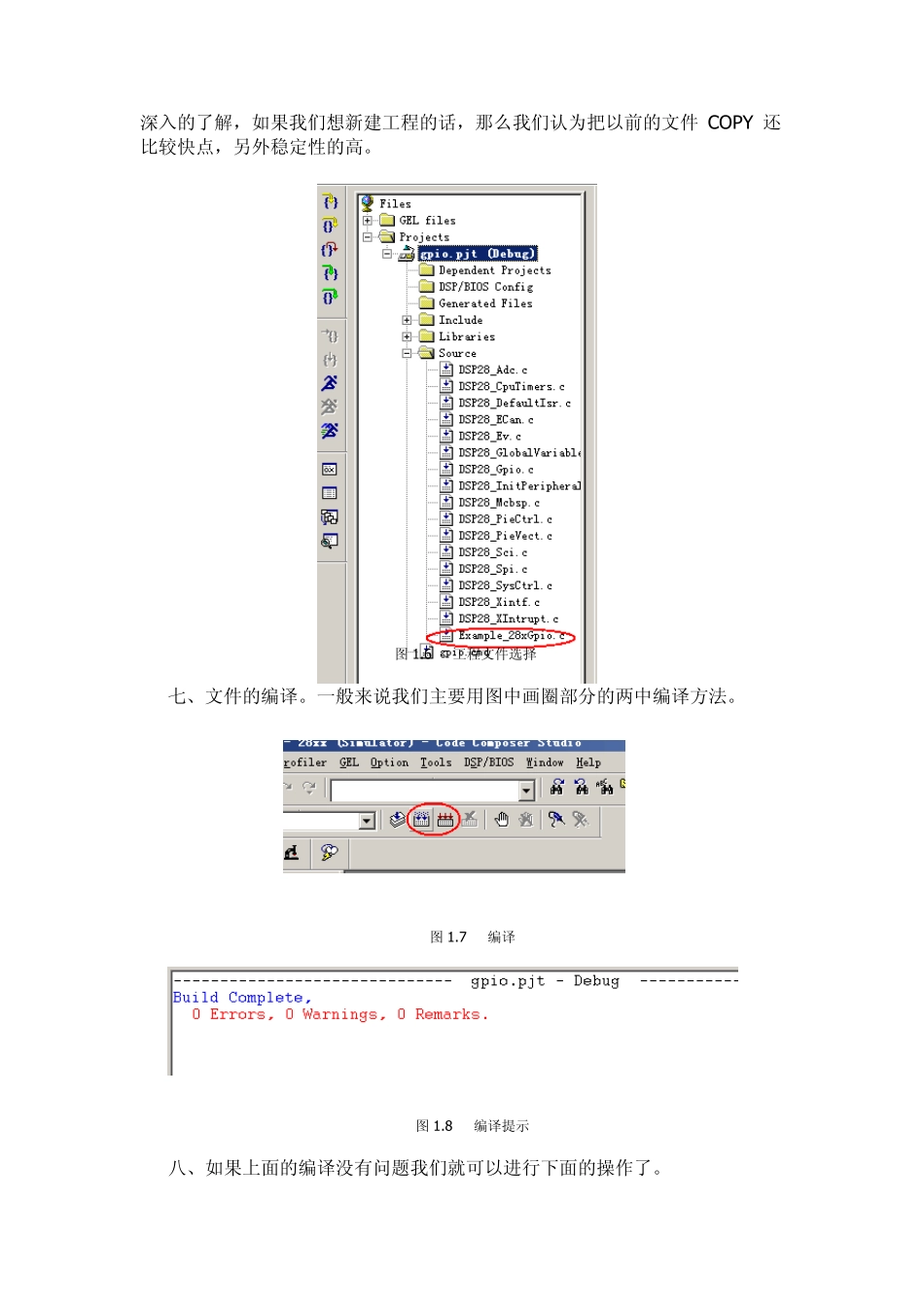CCS 常见使用问题及解决方法 问题1:CCS编译环境下的使用步骤及常见问题 解决方案: 一、见到下面的警告对话框请不要担心,值得一提的是 DSP 开发成本相对比较高,它需要专用的仿真器和目标板,一般来说成本都是几千元的。对于一般的想熟悉下编辑环境不想花费代价,就可以在弹出下面对话框中选择画线按钮。 图1.1 警告 二、然后我们就可以进入到编辑窗口中。 图1.2 编辑窗口 三、单击“ open ”选项,会出现两个下拉菜单,其含义图中已经有所说明,这里我们选择第一个软件仿真。 图1.3 选择第一个软件仿真 四、单击我们就可以进入到软件编辑窗口中。 图1.4 编辑窗口 五、为了方便说明,我们打开一个已经新建好的工程,工程后缀为“ *.pjt ”。用 CCS 打开/创建工程时,工程存放的路径名中不能有中文!(不像 VS6、ISE等可以使用任意路径名) 图1.5 打开工程 六、打开工程后,打开工程文件中的 sourse 文件夹会发现里面有很多的 C 语言文件,但是我们只用到最后一个,即下图中画圈部分。其他的文件不需要去深入的了解,如果我们想新建工程的话,那么我们认为把以前的文件 COPY 还比较快点,另外稳定性的高。 图1.6 工程文件选择 七、文件的编译。一般来说我们主要用图中画圈部分的两中编译方法。 图1.7 编译 图1.8 编译提示 八、如果上面的编译没有问题我们就可以进行下面的操作了。 图1.9 编辑窗口 图1.10 打开“ *.out ”文件之后,我们可以进行下面的调试的操作了。首先,在菜单“ debug ” 的下拉菜单中依次选取: Reset CPU 、 Restart 和 Go main 三个选项,注意顺序一定不能弄反,否则可能编译不了。 上一步骤完成之后,我们就可以进行单步或者是全速执行等调试操作了。这和 keil 软件的功能差不多,不需要在这里多加重复。 问题2:CCS中库使用问题 解决方案: 下面以“volume”程序为例讲一下CCS中如何看程序运行的时钟周期。 首先打开一个 Project文件。 其中*.c文件和*.h文件与普通的 C语言编程中是一致的(TI编译器支持 ANSI C标准)。需要指出的是三个文件:VOLUME.CMD、RTS6400.LIB、VECTORS.ASM。VOLUME.CMD文件给出了程序空间和数据空间的设置、及编译后各程序段在程序或数据空间的具体位置。RTS6400.LIB文件为 DSP运行时库,VECTORS.ASM为中断向量表,都是区别于纯软件编程的独到之处,熟悉以后会有更深的体会。下图为 volume.CMD文件的代码,MEMORY分为...